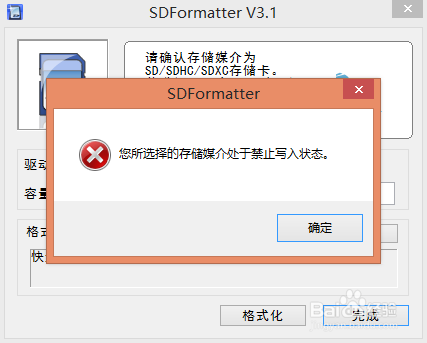TF存储卡“格式化没有顺利完成”问题解决
1、 借用读卡器将TF卡连接电脑,通过资源管理器对TF卡进行格式化时系统弹出“格式化没有顺利完成”。

2、 使用DiskGenius工具进行格式化也无济于事,程序弹出以下错误提示:
写扇区错误! 磁盘: RD2:MassStorageDevice(2GB) 起始于 101 扇区 共 126 个扇区。
写扇区错误! 分区: 未格式化(F:) 起始于 101 扇区 共 126 个扇区。
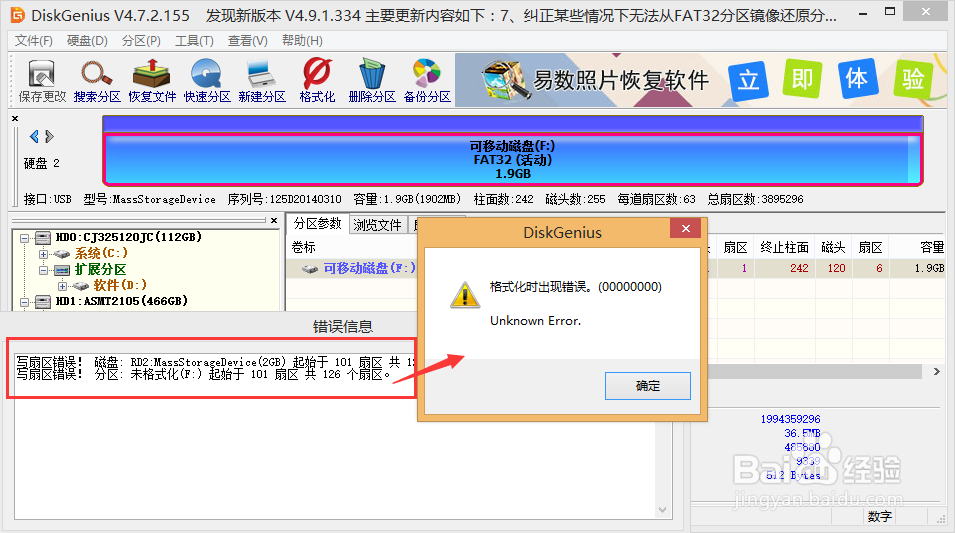
1、 当我们将TF插入读卡器连接电脑后,打开电脑“资源管理器”,我们可以看到系统并没有识别内存卡,难道读卡器不行么?
我们打开控制面板-管理工具-计算机管理-磁盘管理,我们来看看,这里我们可以看到有个1.86G的可移动磁盘,这就是我们的TF卡拉。
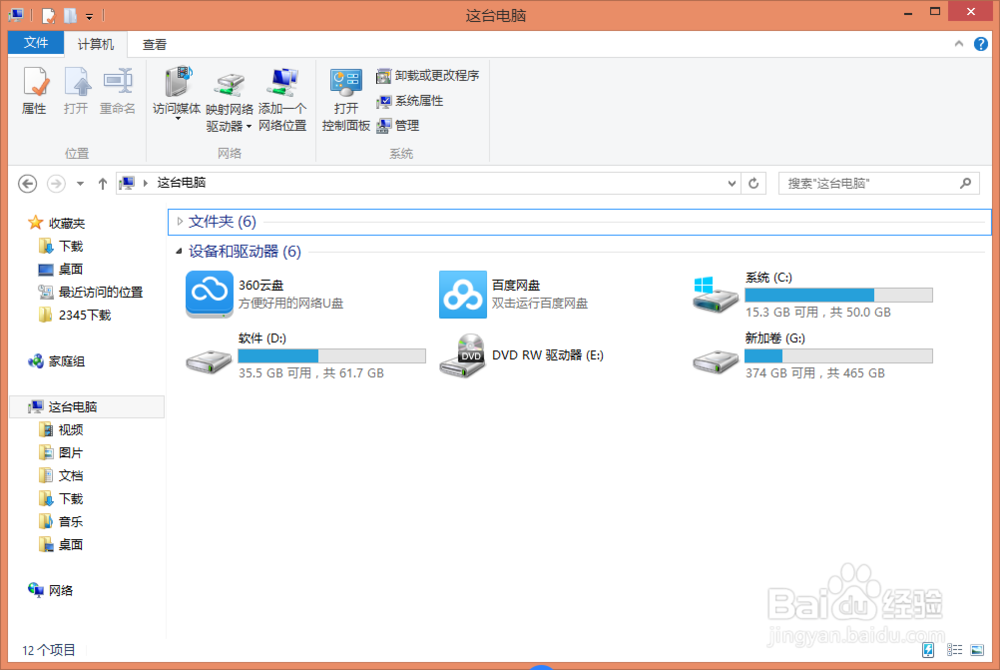
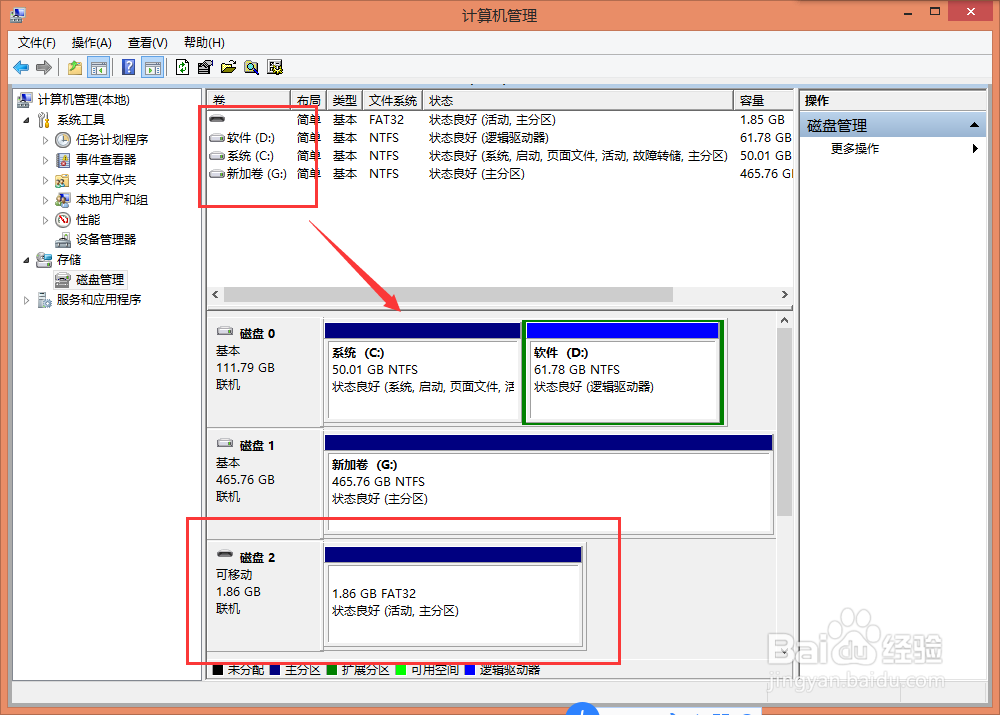
2、 将鼠标放置TF卡区域右击鼠标我们可以看到大部分选项都是灰色的,没办法选取,连“删除卷”都没法使用,新建也没有,格式化又无法完成。
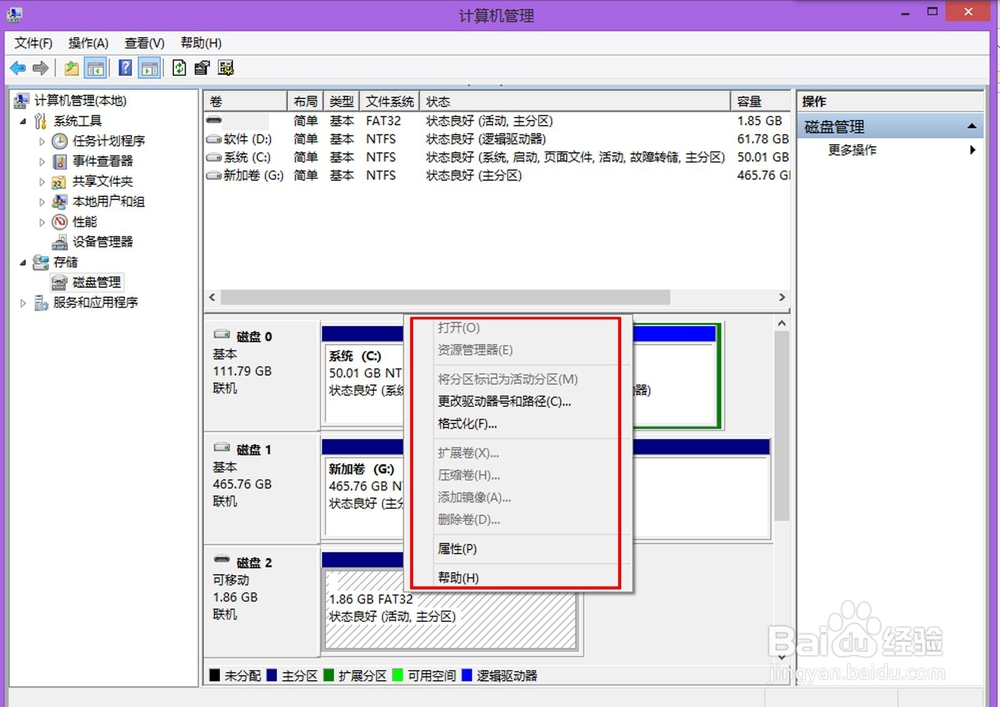

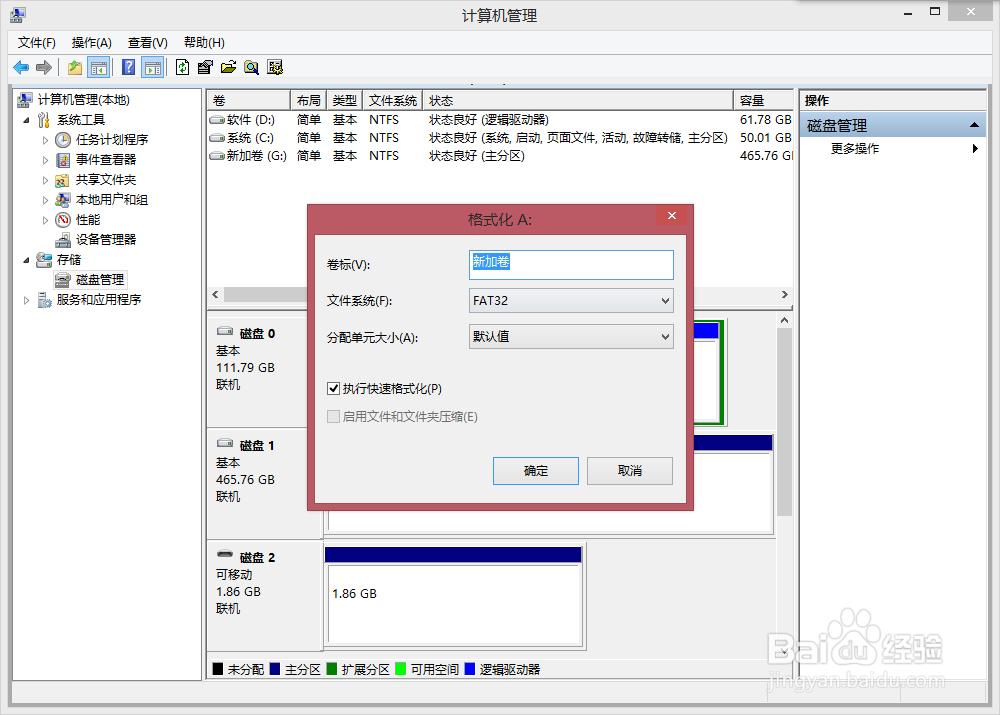

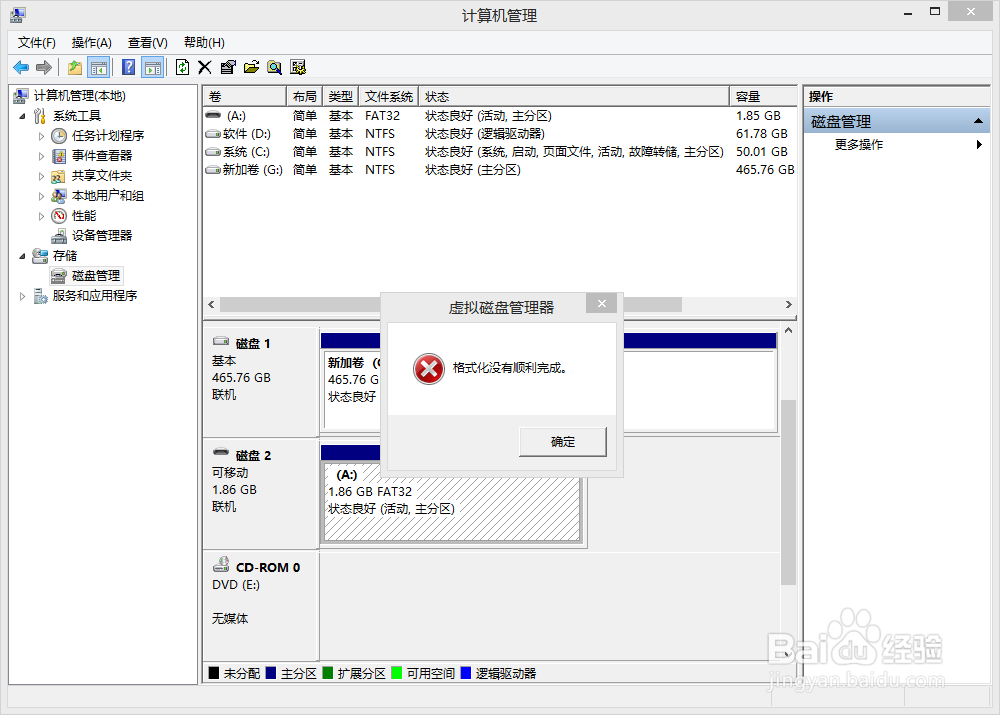
1、 百度搜索usboot软件,解压usboot,然后运行usboot.exe应用程序,此时弹出usboot界面,选择将要做成启动盘的U盘(有多个移动设备时一定要看清楚,这里千万小心,不要选成硬盘,以免造成不必要的损失),小编插了一个移动硬盘、一个读卡器和内置硬盘,所以显示3个。


2、 如果不清楚可以在控制面板-管理工具-计算机管理-磁盘管理中找到我们的TF卡,然后右击选择属性,再查看“驱动程序”即可查出TF卡是哪个了。
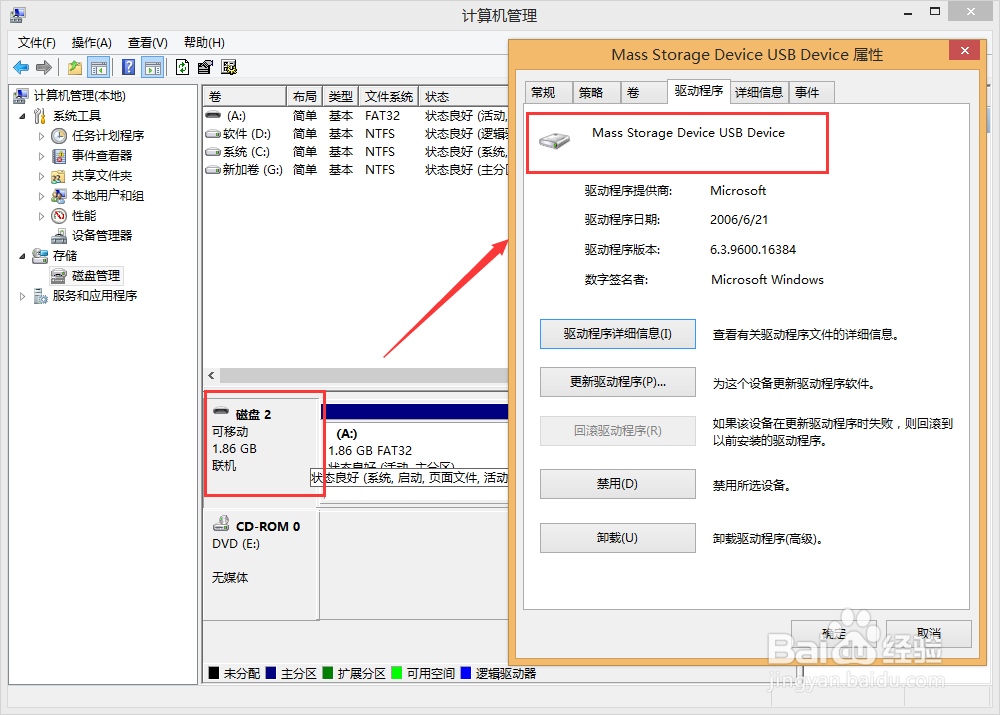
3、 选定TF卡之后我们就按照提示“请在下面选择工作模式”选择工作模式,这里我们选择的是“引导处理”。


4、 接下来我们来开始尝试对TF卡进行重新引导,期间会有几次确认操作的提示,我们确认即会继续执行啦。
无法打开“Mass Storage Device USB Device”
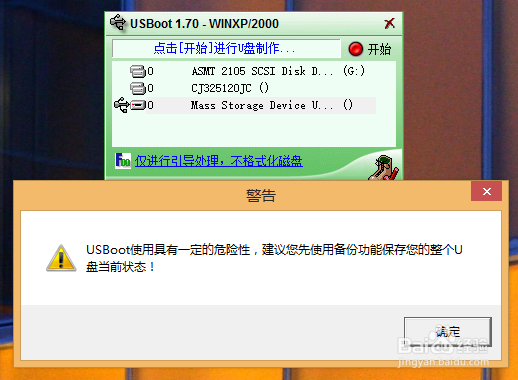

5、 借用PE来尝试重新格式TF卡,下载“通用PE工具”,然后运行程序,下面选择“制作U盘启动”,这里我们可以看到程序识别到了我们的TF卡2G,我们直接下一步制作试试。


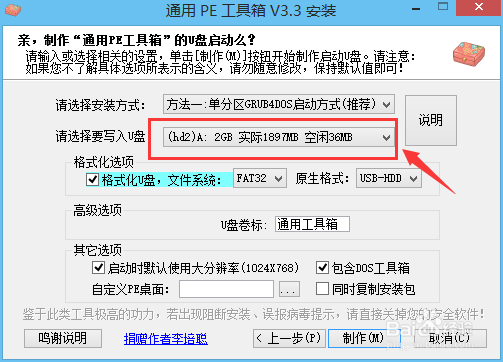

6、 我们可以看到程序开始删除U盘,然后开始格式化U盘,这里可能需要点时间,如果这里完成了就基本没问题啦。
可悲, 写入失败。。。。。。。。
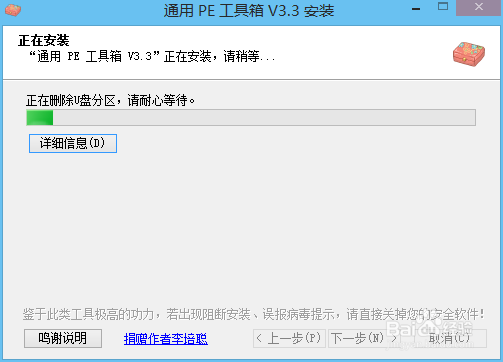
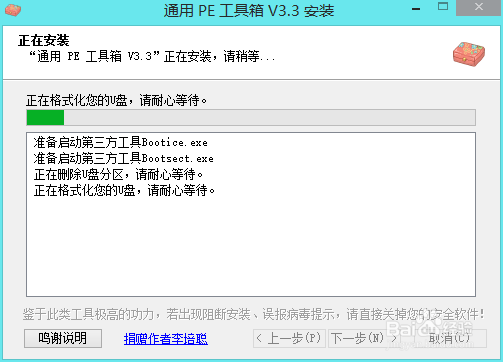

7、 再换SDFormatter进行尝试,程序提示“你所选择的存储媒介处于禁止写入状态”,好吧竟然无法写入了。。。。。看来这卡是报废了。。。。。。。